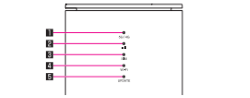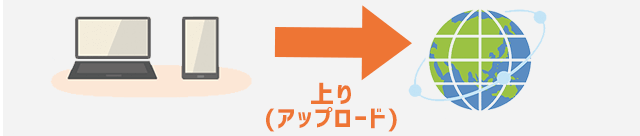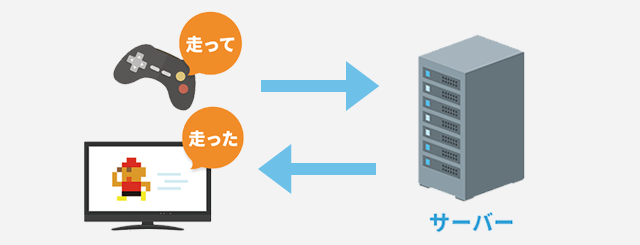この記事では、ドコモのホームルーターである”home5G”が遅い時の対策を8つ紹介していきます。
home5Gユーザーで”通信速度が遅い!”と感じることがあるなら、ぜひこの記事を参考にしてください。
 かみや
かみや当記事で実施したアンケートで、一番効果があったものから順番に紹介していきます!
まずは現在の通信速度を測定してみよう!
スピードテスト
インターネットの通信速度を今すぐ測定!

|

|

|
|
動画視聴 (Youtube) |
Web サービス |
オンライン ゲーム |
|---|---|---|
4K  |
Webサイト閲覧  |
FPS  |
1080p  |
SNS  |
FPS以外  |
480p  |
ビデオ通話  |
スマホゲーム  |
ドコモhome 5Gが遅い時の対策8つ
home5Gが遅いときの試したい対策は以下の通りです。
 かみや
かみや冒頭で集計しているアンケートで、効果があったものから順番に紹介していきますよ!ぜひ上から試してみてくださいね!
| 対策8選 | 効果 | 手軽さ |
|---|---|---|
| 4Gでの通信に固定する | ◎ | △ |
| 再起動する | ◎ | ◎ |
| NTTドコモに問い合わせてみる | 〇 | △ |
| 設置場所を変えてみる | ○ | ○ |
| 接続する周波数を変える | ○ | ◎ |
| 有線接続する | ◎ | △ |
| 同時に接続する台数を減らす | ○ | ◎ |
| 端末を現行モデルに変更する | △ | ✕ |
ここで紹介する対策のほとんどは、難しい作業が不要です。
1つずつ試してみてください。
対策1:4Gでの通信に固定する
home 5Gは5G/4Gの2つの電波に対応しています。5G対応エリアでは5Gの電波を受信し、4Gエリアでは4Gの電波を受信します。
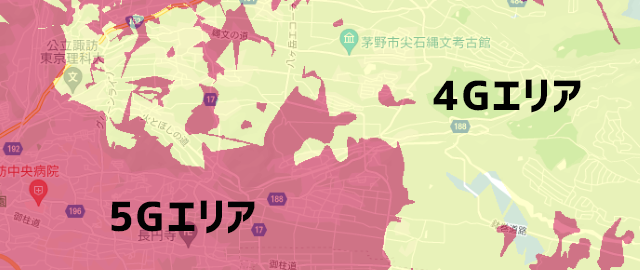
お住まいの場所が5G対応エリアと4Gエリアの境目付近の場合、頻繁に5Gと4Gが切り替わってしまい通信速度が不安定になります。
そのため、4Gでの通信に固定することが、通信速度を安定させる1つのポイントです。
home 5Gのエリアの確認方法については「home 5Gの提供エリアについて解説」を参考にしてください。
【4Gでの通信に固定する手順】
home5Gの端末底面に書いてある「初回ログインパスワード」を入力
対策2:再起動する
まずhome 5Gの端末を再起動してみましょう。端末の背面にある「REBOOT」ボタンを1秒以上長押しすることで再起動が可能です。
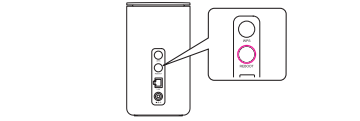
「REBOOT」ボタンを押すと端末表面にある3つのランプが一度消灯した後に点滅し始めます。
数分後に3つのランプが点灯したら再起動完了です。
端末内でエラーや不具合が起こっている場合は、再起動することで通信速度が改善する場合があります。
エラーや不具合を示すランプ
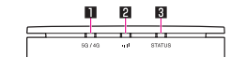
画像の❶~❸のランプを確認しましょう。
❶5G/4Gランプ(左側)
| 赤色で点滅(速) ● | システムエラー |
|---|---|
| 赤色で点滅(中) ● | ドコモnanoUIMカード 認識エラー |
❷受信状況ランプ(中央)
| 赤色で点滅(速) ● | システムエラー |
|---|---|
| 赤色で点滅(中) ● | 圏外 |
❸STATUSランプ(右側)
| 赤色で点灯 ● | 位置情報の測位エラー |
|---|---|
| 赤色で点滅(速) ● | システムエラー |
| 赤色で点滅(中) ● | WPS接続エラー |
| 赤色で点滅(遅) ● | APN設定エラー |
対策3:NTTドコモに問い合わせてみる
home 5Gの電波状況については、NTTドコモのインフォメーションセンターに問い合わせてみましょう。
インフォメーションセンターの連絡先は以下の通りです。
| ドコモの携帯電話から | 151 |
|---|---|
| 一般の電話から | 0120-800-000 |
対策4:設置場所を変えてみる
home 5Gのようなホームルーターは無線電波を受信して通信を行うため、電波の受信しやすい場所に置くだけで通信速度が改善することがあります。
窓に近く、床から1mほど離れた場所に設置するのがおすすめです。
また、電子レンジやテレビ、Bluetoothを発する機器から離れた場所に設置しましょう。距離が近いと電波干渉を起こし、通信速度が遅くなる原因になります。
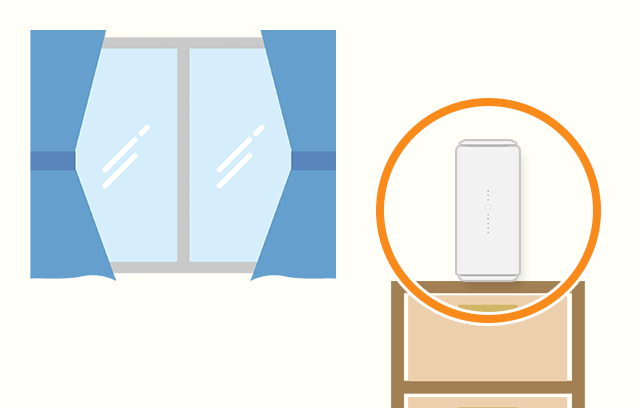
- 床から1~2mの高さの場所
- 窓に近い場所
- 使用する通信機器に近い場所
- 家電製品から離れた場所
- 水槽から離れた場所(湿気の多い場所を避ける)
- 金属性の家具や壁から離れた場所
対策5:接続する周波数を変える
home 5Gは2つの周波数(2.4GHz/5GHz)に対応しており、周波数を変更することで通信速度が改善することがあります。
2.4GHzは電子レンジやテレビ、Bluetooth機器などの電化製品が発する電波と同じ周波数です。そのため、home 5Gと電化製品の間で電波干渉が起き、通信速度が遅くなりやすいのです。
対して5GHzはルーター以外で使用されない周波数であるため、電波干渉が起きることなく通信できます。
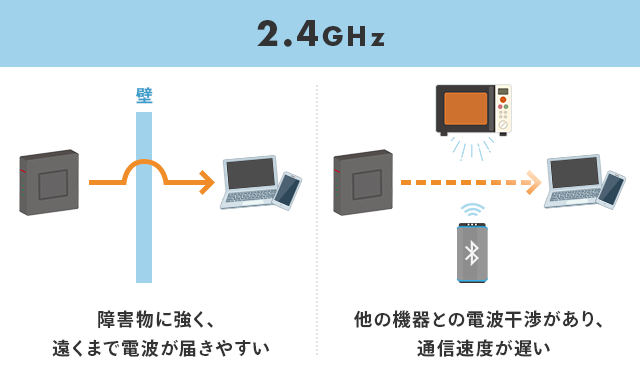
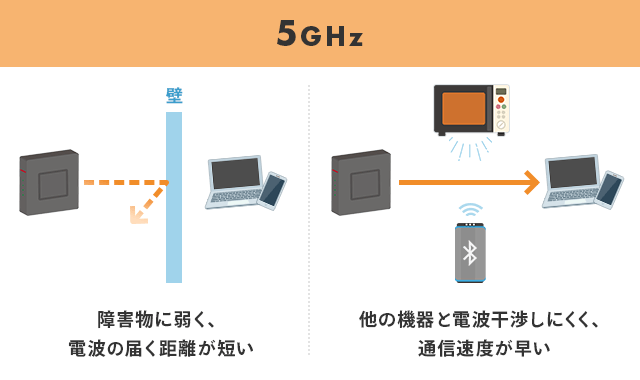
2.4GHzで接続している場合には5GHzに切り替えてみましょう。
電波の強弱は端末のランプを確認してください。
電波の強弱を示すランプ
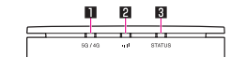
❷受信状況ランプ(中央)
| 青色で点灯 ● | 電波強度(強) |
|---|---|
| 黄色で点灯 ● | 電波強度(中) |
| 赤色で点灯 ● | 電波強度(弱) |
対策6:有線接続する
home 5Gが遅いと感じる場合は、LANケーブルによる有線接続に切り替えることで通信速度が改善することがあります。
home 5Gの端末にはLANポートが1つ設置されており、有線接続できる通信機器の台数は1台です(最新端末であるHR02はLANポートが2つ設置されています)。
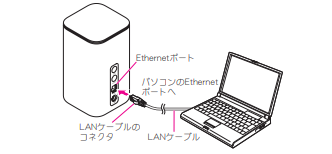
ルーターと通信機器を直接つなぐことで電波干渉を受けづらく、通信速度が安定しやすくなります。
有線接続に使用するLANケーブルは高速通信に対応した「カテゴリー6」という規格のものを選びましょう。
対策7:同時に接続する通信機器の台数を減らす
同時に接続する通信機器(スマホやパソコン)の数を減らすことで、通信速度が改善することがあります。
1台で接続しているときと、複数台接続している時では通信速度の安定性に大きな差が生まれます。
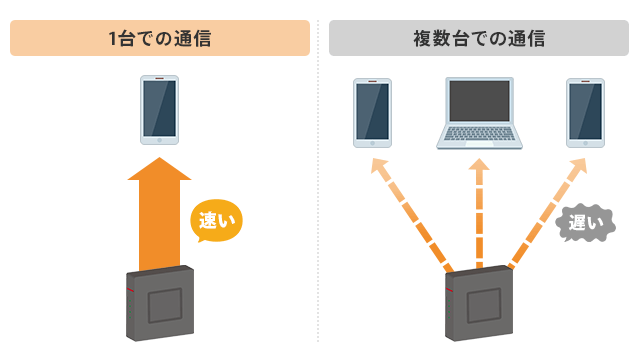
複数台接続しているとルーターに大きな負荷がかかってしまい、通信速度が不安定になってしまいます。
 かみや
かみや使っていない機器のWi-Fiはなるべく切断しておきましょう!
接続している機器の台数を減らし、なるべくルーターに負荷をかけないようにしましょう。
そのように対処することで、通信速度は安定しやすくなります。
対策8:端末を現行モデルに変更する
こちらの対策は、現在home5G HR01を利用している人向けの対策です。
home5Gには2種類の端末があるのをご存じでしょうか。
2種類の端末がある
- HR01(従来型)
- HR02(現行型)
従来型であるHR01から現行型であるHR02に乗り換えることで、通信速度が安定しやすくなります。
その理由は端末のスペックです。
| HR01 | HR02 | |
|---|---|---|
| 最大通信速度 | 1.2Gbps | 4.8Gbps |
| アンテナ数 | 7本 | 12本 |
| 最大接続台数 | 65台 | 66台 |
HR02の最大通信速度は、HR01の約4倍となっています。
内蔵アンテナも5本増えており、全方面から電波を受信・送信できるのも特徴です。
もしHR01を使っていて”遅い”と感じるなら、HR02に乗り換えることで改善するかもしれません。
 かみや
かみやただ、機種変更はおすすめできません!
HR01を購入して3年未満の人は、HR02に機種変更すると端末残債が請求されてしまいます。
特に機種変更キャンペーンなどもないため、あまりお得感はありません……
そこでおすすめなのは”HR02を新規契約する”です。
新規契約することでお得なキャンペーンも利用でき、窓口によってはキャッシュバックをもらえることもありますよ。

ドコモhome 5Gが繋がらない時の原因は?
ドコモhome 5Gが遅いだけでなく、繋がらない時はどんな原因が考えられるのでしょうか。
ドコモhome 5Gが繋がらない原因は6つ考えられます。
- 端末が不具合を起こしている
- パスワードが間違っている
- SIM情報がうまく読み込めていない
- home5Gの提供エリア外
- 登録住所以外で使用している
- 利用料金の支払いが滞っている
もし、このどれかに該当する場合は、ドコモhome 5Gは繋がりません。
端末に不具合がありそうな場合は、一度再起動してみましょう。再起動だけで改善することがよくありますよ。
また、ドコモhome 5Gの登録住所が現住所になっているか、未払いの利用料金がないかを確認してみてください。
全て試してもドコモhome 5Gが繋がらない場合は、先ほど紹介したNTTドコモ「インフォメーションセンター」に連絡しましょう。
| ドコモの携帯電話から | 151 |
|---|---|
| 一般の電話から | 0120-800-000 |
対策後も遅い場合はドコモhome 5Gからの乗り換えも検討しよう
8つの対処法を試しても改善しなかった場合は、home 5Gからの乗り換えも検討しましょう。
ここでは、乗り換え先としておすすめのインターネットサービスをいくつか紹介します。
併せて参考にしてみてくださいね。
- ホームルーターサービスを継続するなら
→端末が無料でレンタルできる”おきらくホームWiFi” - 通信速度にこだわるなら
→最安値級の光回線”@スマート光”
それぞれ見ていきましょう。
ホームルーターサービスを継続するなら”おきらくホームWiFi”がおすすめ

- 端末が無料レンタルできる
- 月額料金が最安値
- 14日間お試しキャンペーン中
ホームルーターを継続する予定なら”おきらくホームWiFi”がおすすめです。
おきらくホームWiFiは端末代金が無料のため、高額な費用がかからないのが嬉しいポイント。
月額料金もhome5Gより低価格で提供されています。
| ホームルーター | 月額料金 |
|---|---|
| おきらくホームWiFi | 4,620円 |
| home5g | 4,950円 |
 ペンペン
ペンペンでもさ、安いってことは速度は微妙なんじゃない?
 かみや
かみやhome5Gと通信速度を比較してみよう!
| ホームルーター | 通信速度 |
|---|---|
| おきらくホームWiFi | 173.61Mbps |
| home5G | 215.11Mbps |
おきらくホームWiFiの速度と比較してみると、home5Gと大差ないほど高水準であることが分かります。
安さと速さを両方兼ね備えているため、home5Gからの乗り換え先としてベターな選択と言えます。
 かみや
かみや14日間のお試しキャンペーンも実施しているので、まずは試してみるのがおすすめですよ!

通信速度にこだわるなら”@スマート光”がおすすめ
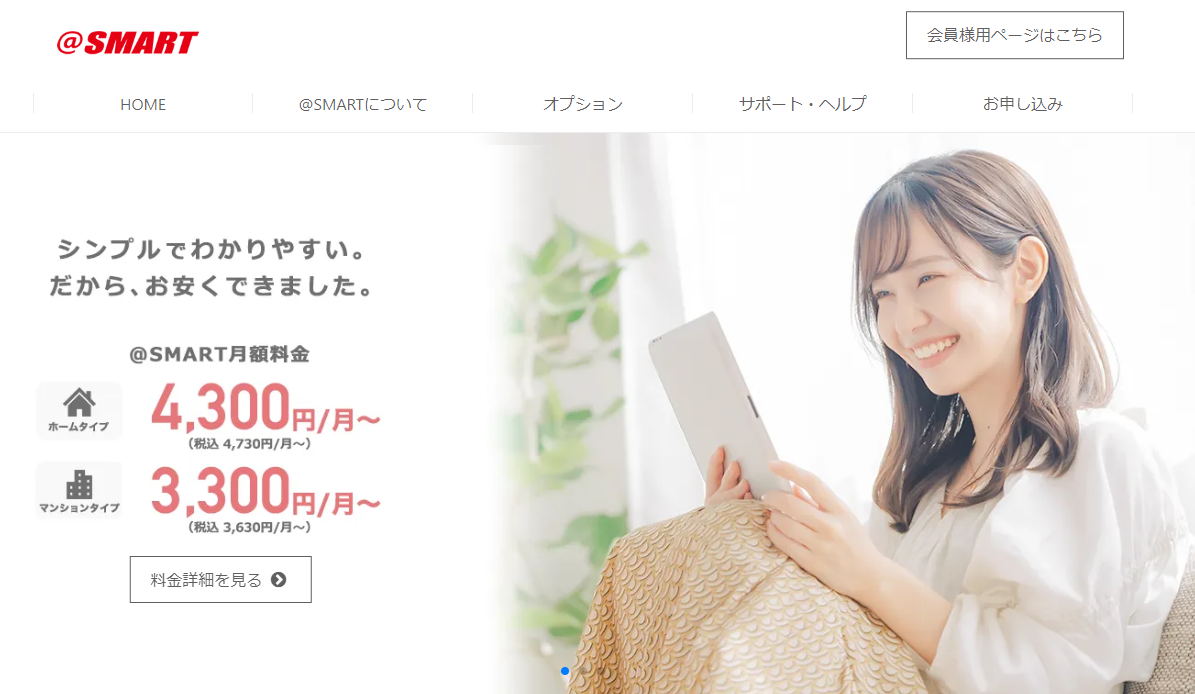
※引用元:@スマート光 公式サイト
- home 5Gに比べて圧倒的に速い
- 光回線のなかで最安値級
- 開通工事費は完全無料
- サポートの対応がとても丁寧
通信速度にこだわるなら、光回線である@スマート光がおすすめです。
home 5Gはホームルーターの中では定評がありますが、光回線と比べると足元にも及びません。
利用している人が実際に計測した通信速度を比較してみましょう。
| @スマート光 | home5G | |
|---|---|---|
| 下り速度 | 337.51Mbps | 176.2Mbps |
| 上り速度 | 267.03Mbps | 19.09Mbps |
| Ping値 | 18.56ms | 51.2ms |
※Ping値は低ければ低いほど優秀
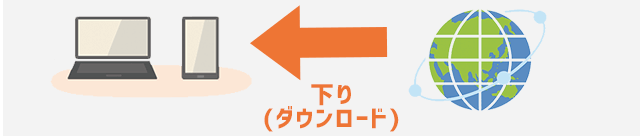
下りとは、インターネット上からパソコンやスマホにデータを受信(ダウンロード)する方向を表します。
| 用途 | 下り速度の目安 (ダウンロード) |
|---|---|
| メッセージの受信 | 128Kbps~1Mbps |
| サイト閲覧・ビデオ通話 | 1Mbps~10Mbps |
| 動画視聴(YouTubeなど) | 3Mbps~25Mbps |
| オンラインゲーム | 30Mbps~100Mbps |
上記表を見ると、@スマート光が圧倒的に速いことが分かりますね。
Ping値も20ms前後となっており、オンラインゲームをプレイしても少ないラグで楽しめるほどです。
 かみや
かみや月額料金を見ても、@スマート光の方が安く提供されています!
@スマート光とhome 5Gの月額料金を比較してみます。
| サービス名 | 月額料金 |
|---|---|
| @スマート光 | 戸建て:4,730円 マンション:3,630円 |
| home 5G | 4,950円 |
home 5Gに比べて戸建ては200円、マンションでは1,300円も安く提供されていることが分かります。
通信速度が速い光回線に乗り換えられて、月額料金も安くなるので@スマート光はかなりおすすめですよ。
さらに、@スマート光では開通工事費が完全無料になるため、月額料金以外に費用がかかることはありません。

光回線であれば、home 5Gのように通信速度が遅くなるという心配もほとんどなくなります。
ぜひこの機会に@スマート光を検討してみてくださいね。

よくある質問
- home 5Gの通信速度が夜間だけ遅いのですが、なぜですか。
-
夜間はインターネットを利用する人が増えるため、回線が混み合い通信速度が遅くなります。これはhome 5Gに限らずどのインターネット回線も共通です。
実際にhome 5Gを利用している方が計測した通信速度を見てみましょう。
時間帯 Ping(ms) 下り(Mbps) 上り(Mbps) 朝 45.67 265.02 23.56 昼 53.38 329.47 26.58 夕方 48.47 261.57 21.98 夜 48.70 186.8 19.78 深夜 45.24 237.06 23.51 ※データ引用元:みんなのネット回線速度
※計測数:12343件計測値を見ても夕方~深夜にかけて通信速度が低下していることが分かりますね。
- home 5Gが遅い時の乗り換え先はどこがおすすめですか。
-
home 5Gが遅い時におすすめの乗り換え先は以下の通りです。
- 通信速度にこだわるなら”スマート光”
→月額料金もhome5Gより安い - ホームルーターを継続するなら”GMOとくとくBB WiMAX”
→高額キャッシュバック還元中
- 通信速度にこだわるなら”スマート光”